目录
- linux磁盘管理基础知识介绍
- 1.确认分区类型
- 2.添加新硬盘
- 3.给新硬盘添加分区
- 4.创建物理卷
- 5.创建卷组
- 6.扩展逻辑卷
- 7.刷新文件系统
- 总结
Linux磁盘管理基础知识介绍
- 物理卷(Physical Volume,PV):就是指硬盘分区,也可以是整个硬盘或已创建的软RAID,是LVM的基本存储设备。
- 卷组(Volume Group,VG):是由一个或多个物理卷所组成的存储池,在卷组上能创建一个或多个逻辑卷。
- 逻辑卷(Logical Volume,LV):类似于非LVM系统中的硬盘分区,它建立在卷组之上,是一个标准的块设备,在逻辑卷python之上可以建立文件
- 系统。
可以做这样一个设想来理解以上三者的关系:如果把PV比作地球的一个板块,VG则是一个地球,因为地球是由多个板块组成的,那么在地
球上划分一个区域并标记为亚android洲,则亚洲就相当于一个LV。
在Linux中规定,每个硬盘设备最多只能由4个主分区(其中包括一个扩展分区)构成任何一个扩展分区都要占用一个主分区号码,也就是在一个硬盘中,主分区和扩展分区一共最多是 4个。(Linux 下面每一个硬盘总共最多有 16 个分区)
1.确认分区类型
由于本方法只针对LVM类型的分区,故在扩容之前先通过以下命令检查分区类型是否为Linux LVM类型。
fdisk -l
如上图所示,/dev/sda2 在system一栏中被标记为Linux LVM类型,他们的Id是8e。8e代表Linux LVM, 83代表Linux Native分区。确认为LVM之后,才能继续我们的扩容工作。
使用 df -h 命令,查看当前系统磁盘容量和使用情况,目前的大小大约有193GB,计划扩展20GB,总容量达到319GB。我们打算把20GB的新磁盘扩展到 /dev/mwww.devze.comapper/Centos-root 这个目录下面。

2.添加新硬盘
关闭服务器加装硬盘这里就不演示了,保证系统可以识别到硬盘
lsblk

3.给新硬盘添加分区
fdisk /dev/sdb

如果你需要帮助输入m获取信息
创建新分区输入:n
默认回车四次即可

指定分区类型
- 输入:t
- 输入类型:8e
- 然后保存退出:w

lsblk
#查看新建分区

4.创建物理卷
分区建好了,为了让之后的LVM可以使用到这个分区,我们需要在新的分区 /dev/sdb1 上创建物理卷PV。
pvcreahttp://www.devze.comte /dev/sdb1

5.创建卷组
vgs
#确认添加之前的大小

##开始扩容卷组
vgextend centos /dev/sdb1

vgs
#查看大小是否增加20G

6.扩展逻辑卷
lvdisplay

如图,/dev/centos/root 是当前逻辑卷LV的挂载路径。
lvextend /dev/centos/root /dev/sdb1

#报此信息说明已经成功的扩展了逻辑卷大小
7.刷新文件系统
一般centos 是xfs, unbuntu是ext3
查看文件系统
df -hT

- xfs文件系统使用(centos):
xfs_growfs /dev/centos/root
- ext4文件系统使用(ubantu):
resize2fs /dev/centos/root

#这样就扩容成功了!
其实Linux磁盘扩容很简单快捷,本章之所以感觉繁琐是有着大量的查看命令,如果python熟练掌握减去查看步骤大概1分钟即可
总结
以上为个人经验,希望能给大家一个参考,也希望大家多多支持编程客栈(www.devze.com)。

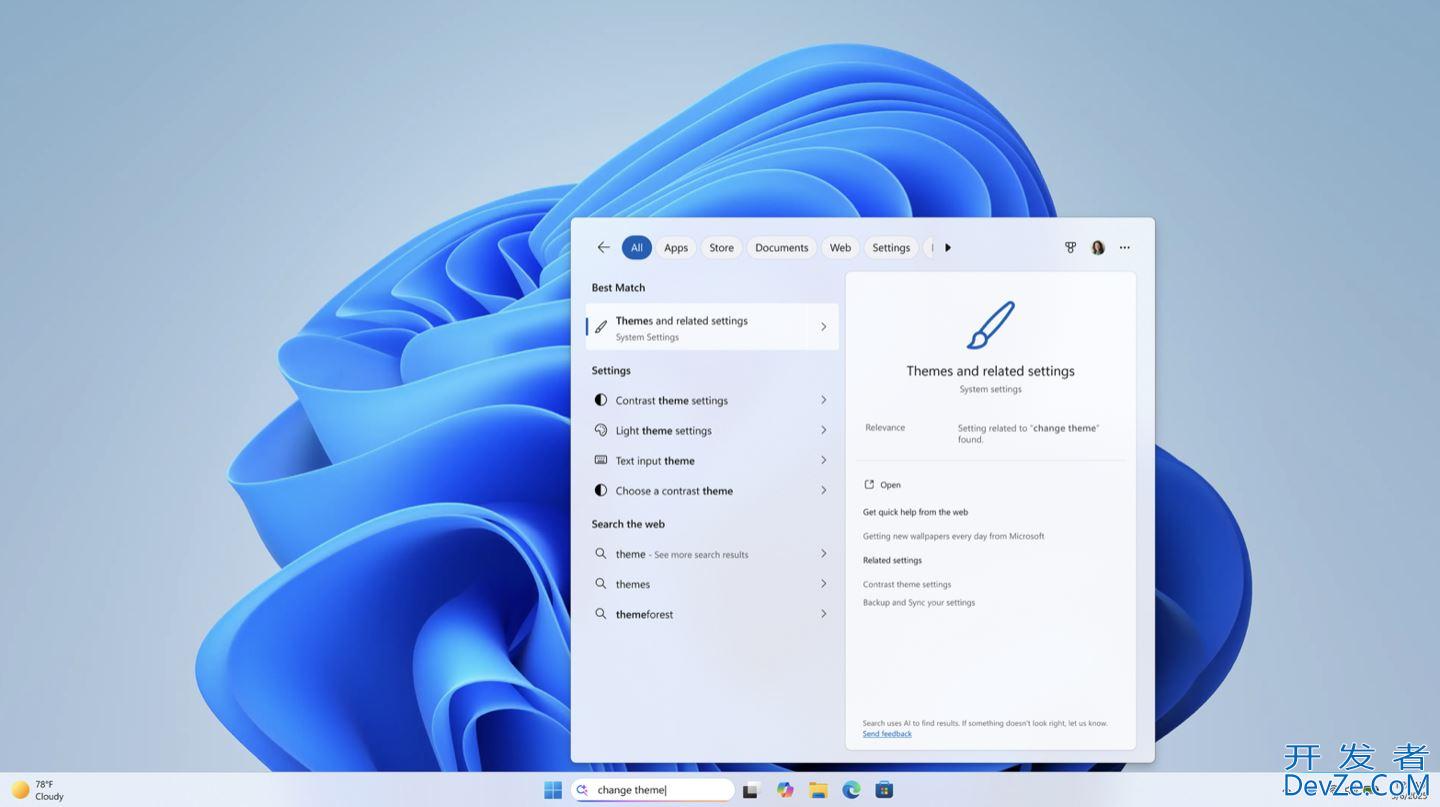
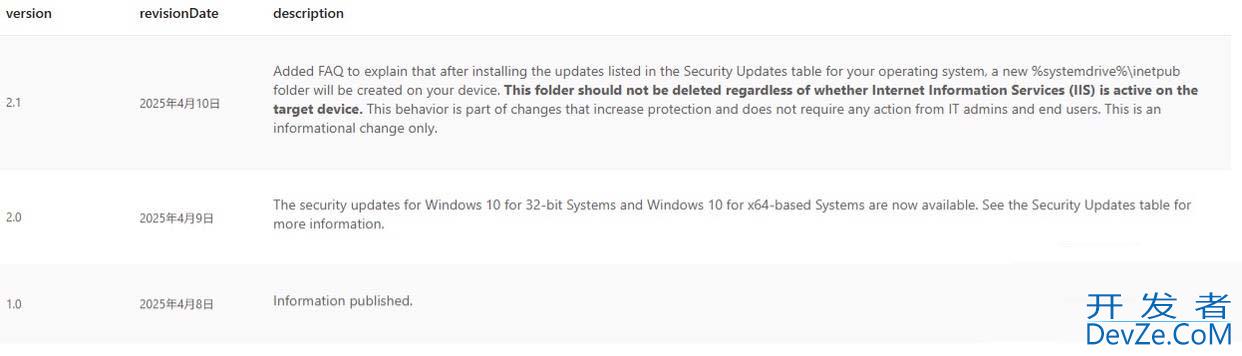
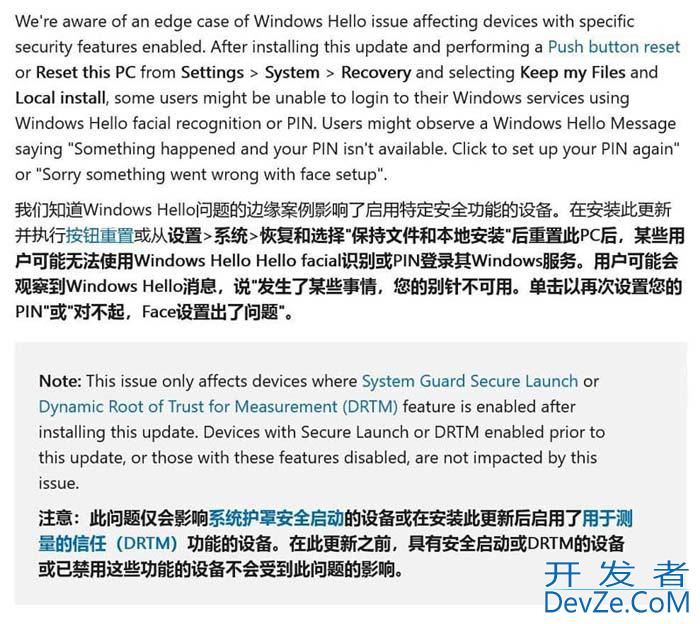
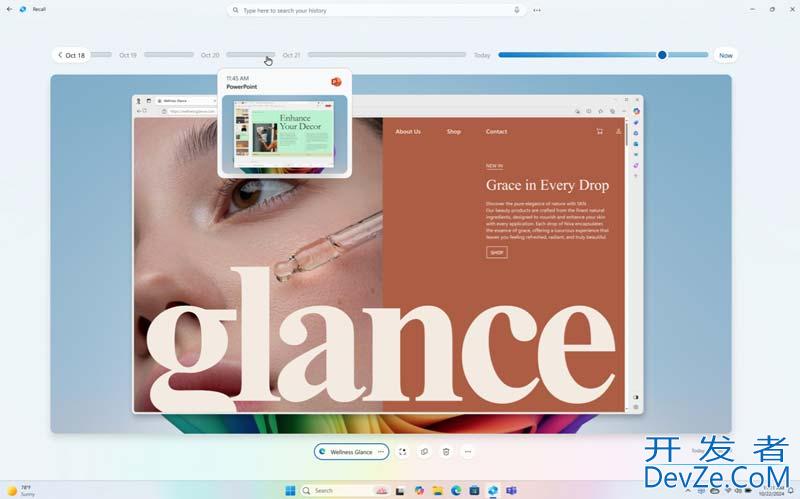
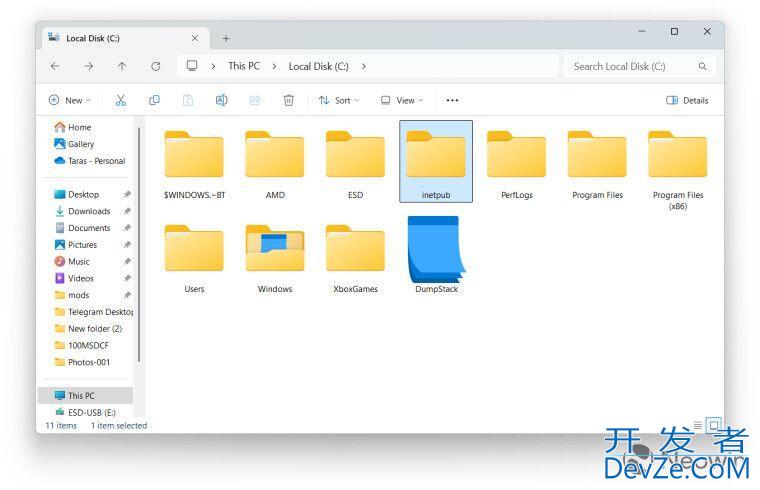
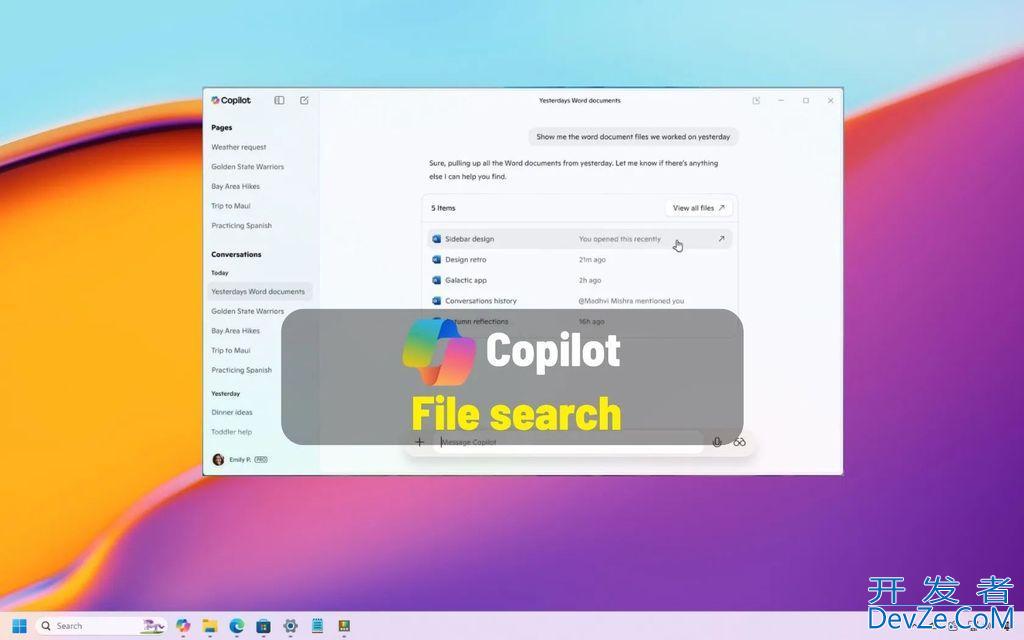
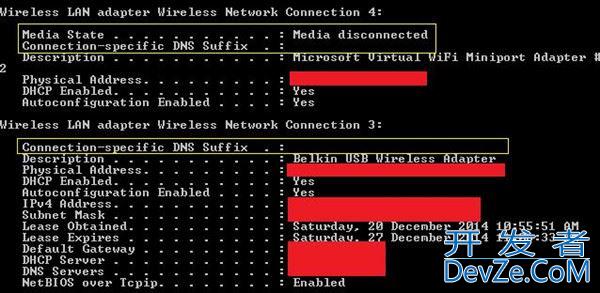
 加载中,请稍侯......
加载中,请稍侯......
精彩评论